大多數從事計算機工作的人、小學生、學生和教師等活動都有 編輯的文本. 無論是要撰寫電子郵件、文章、文檔、論文還是報告,文本編輯都是日常工作的一部分。 Keyboard 文本編輯的快捷方式 在你需要的時候是最有用的技術 選擇單詞和段落是 複製文本片段 或從文本內容中刪除。
所有這些文本編輯操作都可以在不將手放在鼠標上的情況下完成,將光標移到要選擇的文本上。 您所要做的就是使用組合鍵從段落中選擇單詞或文本片段,無需使用鼠標即可在文本中快速移動光標,以及許多其他操作 keyboard 快捷鍵 用於文本編輯。
庫普林斯
Keyboard 文本編輯的快捷方式——選擇單詞、段落、複製
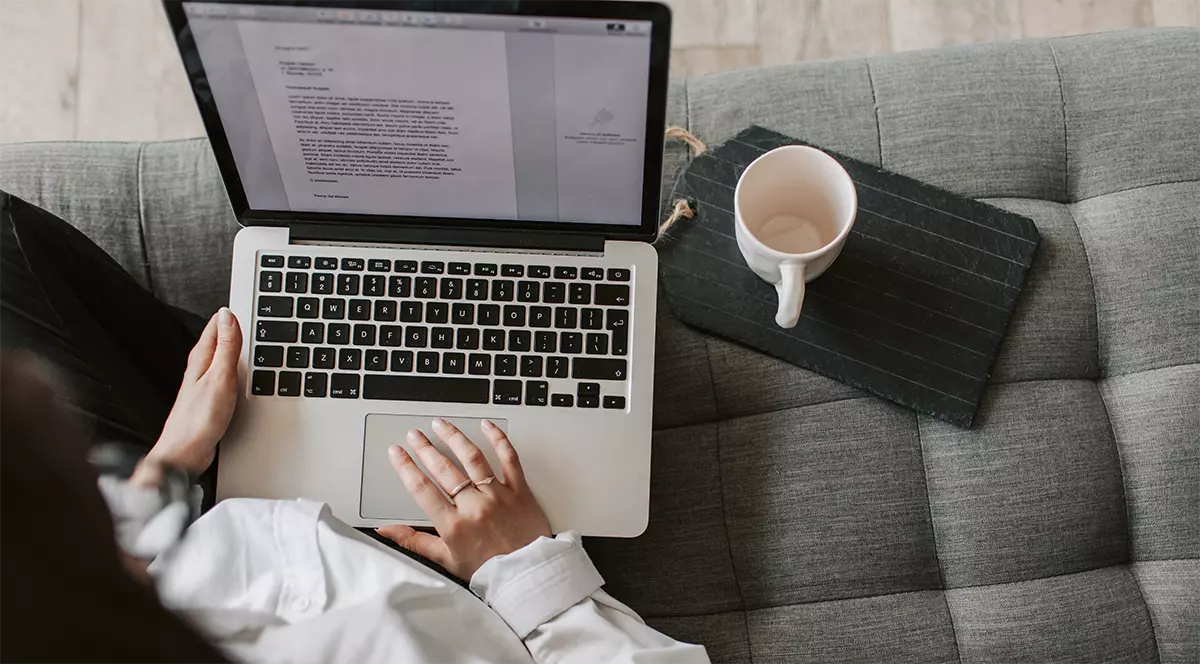
用於刪除和移動段落中光標的快捷命令
這些 keyboard 快捷方式可用於 Word, Notepad、大多數文字編輯器或撰寫電子郵件時。
*用戶 Mac 他們會更換鑰匙 Ctrl cu Option.
- Ctrl+Delete :從光標所在位置刪除下一個單詞。
- Ctrl+Backspace : 刪除光標所在位置的上一個單詞
- Ctrl+Left Arrow : 將光標移動到上一個單詞的開頭
- Ctrl+Right Arrow : 將光標移動到下一個單詞的末尾
- Ctrl+Up Arrow : 將光標移動到段落的開頭
- Ctrl+Down Arrow : 將光標移動到段落的末尾。
- Home :將光標移動到當前行的行首。
- End :將光標移動到當前行的末尾。
文本編輯
組合鍵與 Ctrl 用於復制整個單詞並粘貼 (copy & paste).
- Ctrl+C, Ctrl+Insert : 複製選定的文本。 Copy.
- Ctrl+X, Shift+Delete : 剪切選定的文本。 Cut.
- Ctrl+V, Shift+Insert : 粘貼/插入複製到光標處的文本(Paste / Insert).
- Ctrl+Z : 取消。 Undo.
- Ctrl+Y : 恢復 (Redo – 相反 Undo).
文本格式
如果您需要在文本中使用下劃線、粗體或斜體字詞,請使用以下 keyboard 快捷方式可幫助您節省時間。
- Ctrl+U :給所選字符加下劃線。 Underline.
- Ctrl+B :通過粗體強調選定的文本或字符。 Bold.
- Ctrl+I : Italic。 將選定的文本向右傾斜。
選擇文本和段落
- Shift+Arrow Left : 選擇光標左側的文本
- Shift+Arrow Right :選擇光標右側的文本。
- Shift+Up : 選擇光標所在位置上方的行,以及光標左側的文本。
- Shift+Down : 選擇光標右側的文本以及下一行。
- Shift+Ctrl+Left :選擇從光標所在位置開始的文本,直到行首。
- Shift+Ctrl+Right :選擇從光標所在位置開始的文本,直到行尾。
- Shift+Ctrl+Arrow Left : 選擇光標左側帶有單詞的框。 重複按向左箭頭以進一步選擇。
- Shift+Ctrl+Arrow Right :選中光標右側有單詞的方框。 重複按向右箭頭以進一步選擇。
- Shift+Ctrl+Arrow Up :從頂部選擇段落。
- Shift+Ctrl+Arrow Down : 從底部選擇段落。
- Shift+Home :選擇從光標所在位置到當前行開頭的文本。
- Shift+End :選擇從光標到當前行末尾的文本。
- Shift+Ctrl+Home :選擇從光標所在的位置到文本的開頭。
- Shift+Ctrl+End : 從光標所在位置開始選擇,直到文本末尾。
- Ctrl+A :選擇所有文本。
第一次使用可能不太容易 keyboard 文本編輯的快捷鍵,但是當您開始使用這些鍵盤快捷鍵時,您會注意到 Word, Notepad 或者其他文字編輯器會簡單得多。